После успешного входа в систему, вы попадаете на страницу Дайджеста (см. рисунок ниже) и получаете доступ к меню системы и иконкам быстрого доступа. В ней отображаются ваши заблокированные заявки, с нее можно быстро перейти к просматру: очередей, статусов и эскалаций, созданию новых заявок, на основе телефонных звонков и электронных писем. Также она предоставляет краткую сводку по новым, ожидающим, эскалированым и открытым заявкам.
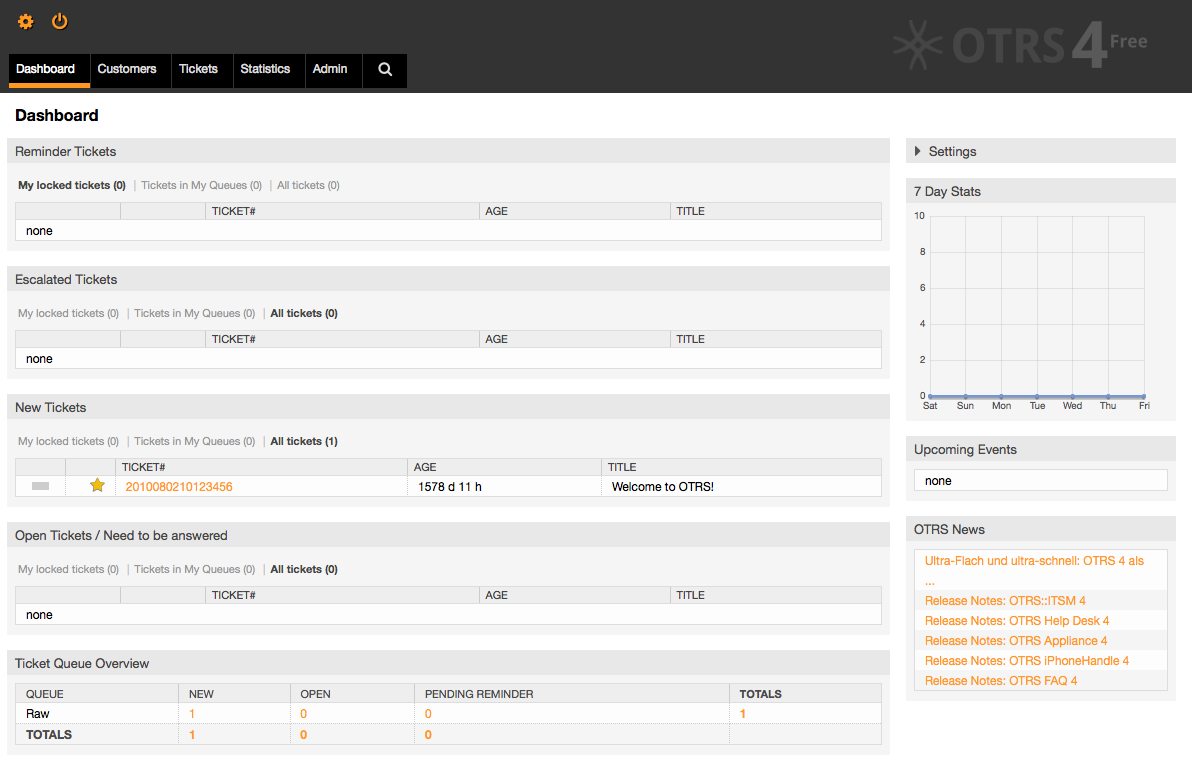
Рисунок: Панель управления веб-интерфейса агентов
Для большей ясности, общий веб-интерфейс разделен на несколько частей /областей. В верхней части окна отображается строка с общей информацией: имя пользователя, кнопка выхода, иконки, отображающие количество заблокированных заявок и позволяют прямой доступ к ним, ссылки для создания новой заявки на основе телефонного звонка или сообщения электронной почты. Также есть иконки для просмотра информации об очередях, статусах и эскалациях.
Под иконками находится навигационная строка. Она показывает меню, позволяющие переходить к разным модулям системы и позволяет выполнять некоторые глобальные действия. При нажатии на кнопку Панель Управления вы перейдете на страницу Панели Инструментов, которая по умолчанию отображается после входа в сисетму. Если нажать ссылку меню Заявки, откроется подменю, предлагающее различные действия, допустимые над заявками: создание новой заявки (на основе телефонного звонка или сообщения электронной почты), поиск конкретных заявок. Кнопка Отчеты также является частью меню и позволяет просматривать существующую статистическую информацию, создать новую а также производить импорт существующей статистики. Кнопка Клиенты позволяет перейти на страницу Управления Клиентами. Для администрирования системы нажмите кнопку Администрирование. На этой странице можно создавать аккаунты для других агентов, очереди и т.д. Для поиска заявок используйте кнопку Поиск.
Если установлены дополнительные приложения, такие как, например, FAQ или Опросы, кнопки в меню для перехода к ним также отображаются.
Красная полоса, которая находится под панелью навигации предназначена для отображения различных системных сообщений. Если войти в систему с правами OTRS-администратора, будет выведено сообщение о том, что в системе не следует работать с правами администратора.
Под названиями разделов, каждый из них находится в отдельном блоке есть несколько подразделов, содержащих ссылки и пояснения об их содержании и использовании.
Эти блоки содержат ссылки, они могут отображаться в одной или нескольких колонках, на определенные страницы с формами или инструментарием для выполнения определенных действий, например, добавление, изменение или удаление записей, проверку журнала сисмы, изменение конфигурации и т.д.
В нижней части экрана отображается "подвал" сайта (см. Рисунок ниже). Он содержит прямые ссылки на официальный сайт OTRS или ссылку для перехода на начало страницы. Также, может отображаться версия OTRS.
Обычно, строка иконок, меню и "подвал" - одинаковы на всех экранах веб-интерфейса.

Рисунок: Нижний колонтитул.